Python交互图表可视化Bokeh:4. 折线图| 面积图
折线图与面积图
① 单线图、多线图
② 面积图、堆叠面积图
1. 折线图--单线图
import numpy as np
import pandas as pd
import matplotlib.pyplot as plt
% matplotlib inline import warnings
warnings.filterwarnings('ignore')
# 不发出警告 from bokeh.io import output_notebook
output_notebook()
# 导入notebook绘图模块 from bokeh.plotting import figure,show
# 导入图表绘制、图标展示模块

source = ColumnDataSource(data = df) 这里df中index、columns都必须有名称字段
p.line(x='index',y='value',source = source, line_width=1, line_alpha = 0.8, line_color = 'black',line_dash = [10,4])
# 绘制折线图
p.circle(x='index',y='value',source = source, size = 2,color = 'red',alpha = 0.8) # 绘制折点
# 1、折线图 - 单线图 from bokeh.models import ColumnDataSource
# 导入ColumnDataSource模块
# 将数据存储为ColumnDataSource对象
# 参考文档:http://bokeh.pydata.org/en/latest/docs/user_guide/data.html
# 可以将dict、Dataframe、group对象转化为ColumnDataSource对象 df = pd.DataFrame({'value':np.random.randn(100).cumsum()})
# 创建数据
df.index.name = 'index'
source = ColumnDataSource(data = df)
# 转化为ColumnDataSource对象
# 这里注意了,index和columns都必须有名称字段 p = figure(plot_width=600, plot_height=400)
p.line(x='index',y='value',source = source, # 设置x,y值, source → 数据源
line_width=1, line_alpha = 0.8, line_color = 'black',line_dash = [10,4]) # 线型基本设置
# 绘制折线图
p.circle(x='index',y='value',source = source,
size = 2,color = 'red',alpha = 0.8)
# 绘制折点 show(p)
df.head()
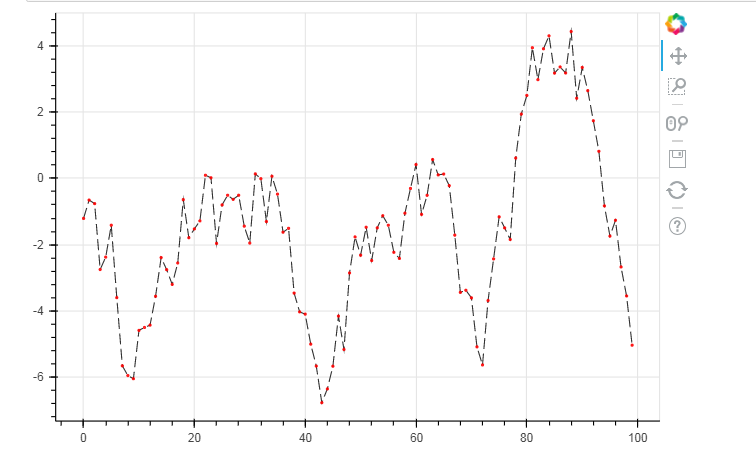
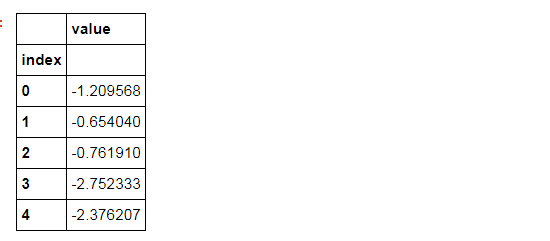
可以将dict、Dataframe、group对象转化为ColumnDataSource对象
dic = {'index':df.index.tolist(), 'value':df['value'].tolist()} #一般把它先变成字典的格式
source = ColumnDataSource(data=dic)
#不转换为字典也可以,把index提取出来df.index.name = 'a' --->>> source = ColumnDataSource(data = df)
from bokeh.models import ColumnDataSource
# 导入ColumnDataSource模块
# 将数据存储为ColumnDataSource对象
# 参考文档:http://bokeh.pydata.org/en/latest/docs/user_guide/data.html
# 可以将dict、Dataframe、group对象转化为ColumnDataSource对象 dic = {'index':df.index.tolist(), 'value':df['value'].tolist()} #一般把它先变成字典的格式
source = ColumnDataSource(data=dic)
print(source) p = figure(plot_width=600, plot_height=400)
p.line(x='index',y='value',source = source, # 设置x,y值, source → 数据源
line_width=1, line_alpha = 0.8, line_color = 'black',line_dash = [10,4]) # 线型基本设置
# 绘制折线图 show(p)
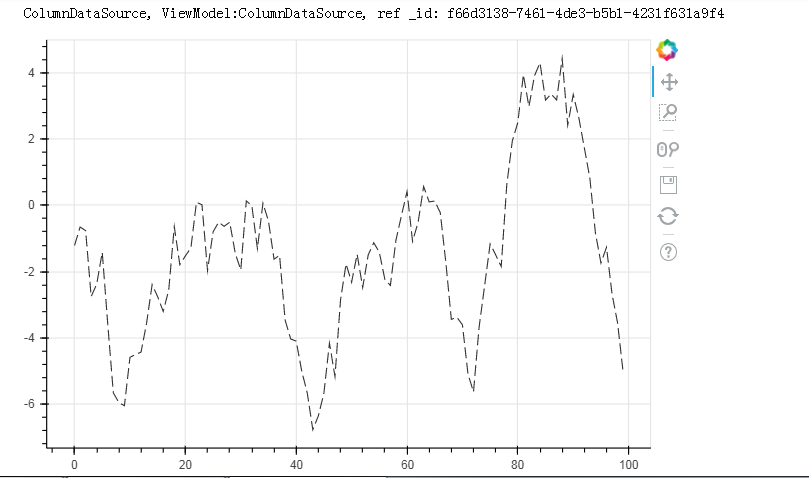
df.index.name = 'a' #不转换为字典也可以,把index提取出来
source = ColumnDataSource(data = df)
p = figure(plot_width=600, plot_height=400)
p.line(x='a',y='value',source = source, # 设置x,y值, source → 数据源
line_width=1, line_alpha = 0.8, line_color = 'black',line_dash = [10,4]) # 线型基本设置
# 绘制折线图
show(p)
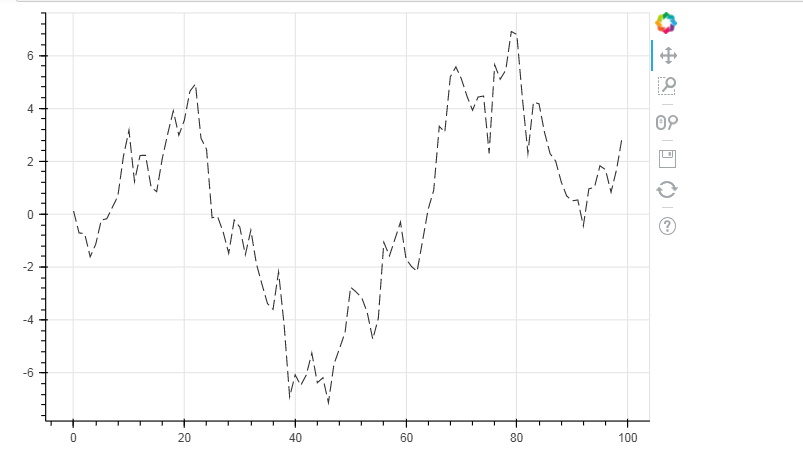
df.index.name = 'a'
source = ColumnDataSource(data = df)
p = figure()
p.line(x='a',y='value',source = source) # 设置x,y值, source → 数据源 show(p)
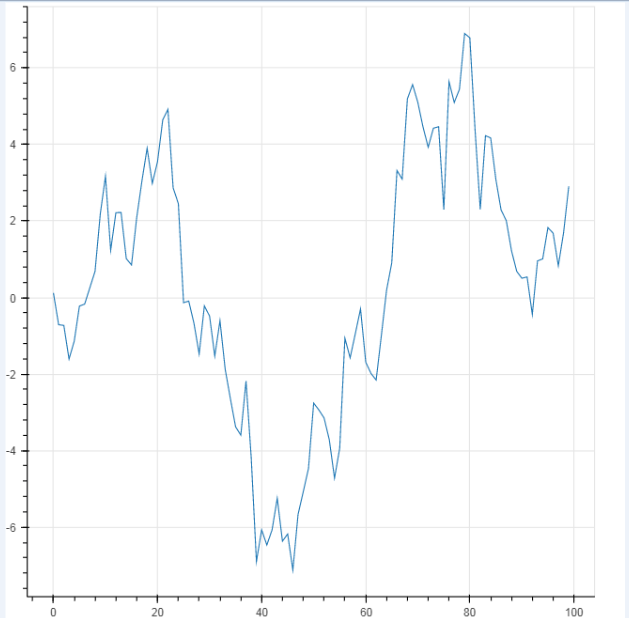
2. 折线图--多线图
① multi_line
p.multi_line([df.index, df.index], [df['A'], df['B']], color=["firebrick", "navy"], alpha=[0.8, 0.6], line_width=[2,1],)
# 2、折线图 - 多线图
# ① multi_line df = pd.DataFrame({'A':np.random.randn(100).cumsum(),"B":np.random.randn(100).cumsum()})
# 创建数据 p = figure(plot_width=600, plot_height=400)
p.multi_line([df.index, df.index], #第一条线的横坐标和第二条线的横坐标
[df['A'], df['B']], # 注意x,y值的设置 → [x1,x2,x3,..], [y1,y2,y3,...] 第一条线的Y值和第二条线的Y值
color=["firebrick", "navy"], # 可同时设置 → color= "firebrick";也可以统一弄成一个颜色。
alpha=[0.8, 0.6], # 可同时设置 → alpha = 0.6
line_width=[2,1], # 可同时设置 → line_width = 2
)
# 绘制多段线
# 这里由于需要输入具体值,故直接用dataframe,或者dict即可 show(p)

② 多个line
p.line(x, 10**(x**2), legend="y=10^(x^2)",line_color="coral", line_dash="dashed", line_width=2)
# 2、折线图 - 多线图
# ② 多个line x = np.linspace(0.1, 5, 100)
# 创建x值 p = figure(title="log axis example", y_axis_type="log",y_range=(0.001, 10**22))
# 这里设置对数坐标轴 p.line(x, np.sqrt(x), legend="y=sqrt(x)",
line_color="tomato", line_dash="dotdash")
# line1 p.line(x, x, legend="y=x")
p.circle(x, x, legend="y=x")
# line2,折线图+散点图 p.line(x, x**2, legend="y=x**2")
p.circle(x, x**2, legend="y=x**2",fill_color=None, line_color="olivedrab")
# line3 p.line(x, 10**x, legend="y=10^x",line_color="gold", line_width=2)
# line4 p.line(x, x**x, legend="y=x^x",line_dash="dotted", line_color="indigo", line_width=2)
# line5 p.line(x, 10**(x**2), legend="y=10^(x^2)",line_color="coral", line_dash="dashed", line_width=2)
# line6 p.legend.location = "top_left"
p.xaxis.axis_label = 'Domain'
p.yaxis.axis_label = 'Values (log scale)'
# 设置图例及label show(p)
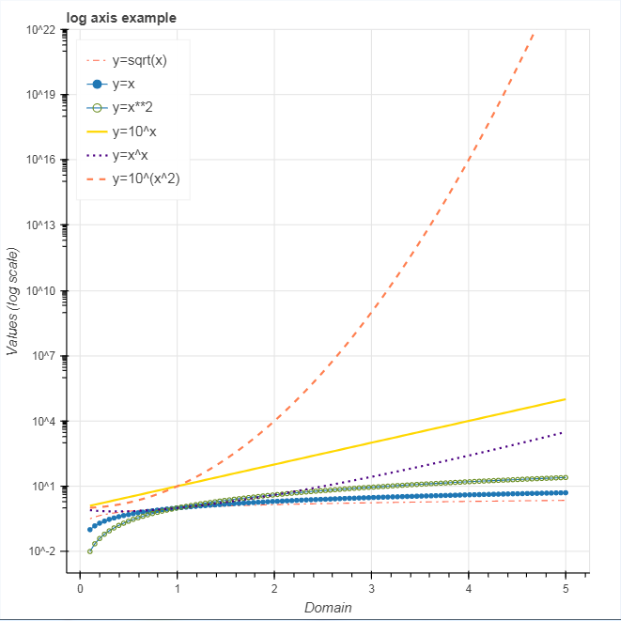
3. 面积图
# 3、面积图 - 单维度面积图 s = pd.Series(np.random.randn(100).cumsum())
s.iloc[0] = 0
s.iloc[-1] = 0
# 创建数据
# 注意设定起始值和终点值为最低点
p = figure(plot_width=600, plot_height=400)
p.patch(s.index, s.values, # 设置x,y值
line_width=1, line_alpha = 0.8, line_color = 'black',line_dash = [10,4], # 线型基本设置
fill_color = 'black',fill_alpha = 0.2
)
# 绘制面积图
# .patch将会把所有点连接成一个闭合面 show(p)
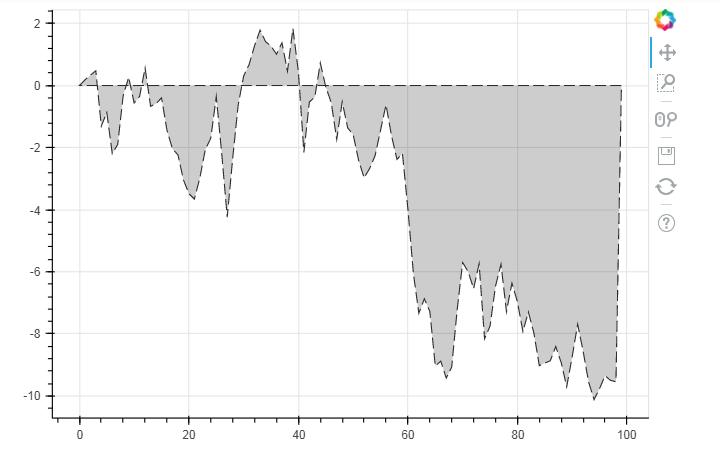
p.circle(s.index, s.values,size = 5,color = 'red',alpha = 0.8)
# 绘制折点
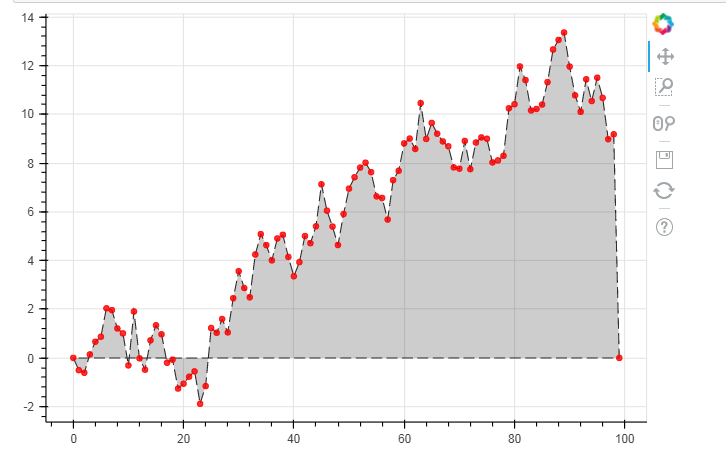
# 3、面积图 - 面积堆叠图 from bokeh.palettes import brewer
# 导入brewer模块 N = 20
cats = 10 #分类
rng = np.random.RandomState(1)
df = pd.DataFrame(rng.randint(10, 100, size=(N, cats))).add_prefix('y')
# 创建数据,shape为(20,10)
df_top = df.cumsum(axis=1) # 每一个堆叠面积图的最高点
df_bottom = df_top.shift(axis=1).fillna({'y0': 0})[::-1] # 每一个堆叠面积图的最低点,并反向
df_stack = pd.concat([df_bottom, df_top], ignore_index=True) # 数据合并,每一组数据都是一个可以围合成一个面的散点集合
# 得到堆叠面积数据
# print(df.head())
# print(df_top.tail())
# print(df_bottom.head())
# df_stack colors = brewer['Spectral'][df_stack.shape[1]] # 根据变量数拆分颜色
x = np.hstack((df.index[::-1], df.index)) # 得到围合顺序的index,这里由于一列是20个元素,所以连接成面需要40个点
print(x)
p = figure(x_range=(0, N-1), y_range=(0, 700))
p.patches([x] * df_stack.shape[1], # 得到10组index
[df_stack[c].values for c in df_stack], # c为df_stack的列名,这里得到10组对应的valyes
color=colors, alpha=0.8, line_color=None) # 设置其他参数 show(p)
[19 18 17 16 15 14 13 12 11 10 9 8 7 6 5 4 3 2 1 0 0 1 2 3 4
5 6 7 8 9 10 11 12 13 14 15 16 17 18 19]
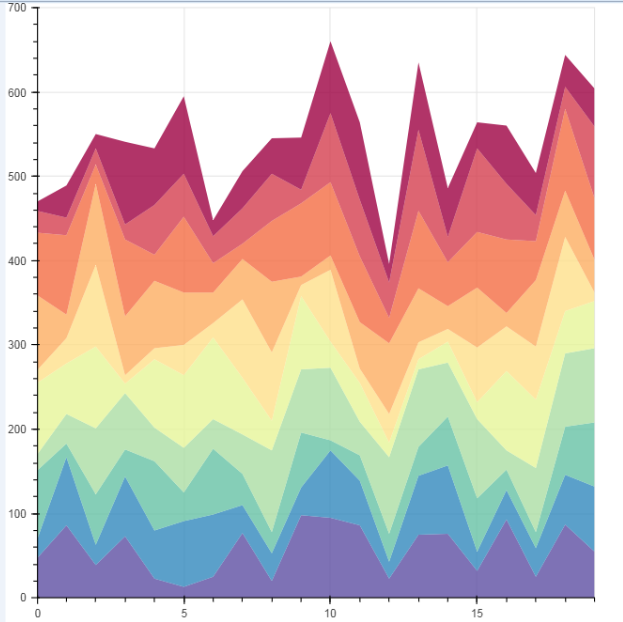
Python交互图表可视化Bokeh:4. 折线图| 面积图的更多相关文章
- Python交互图表可视化Bokeh:5 柱状图| 堆叠图| 直方图
柱状图/堆叠图/直方图 ① 单系列柱状图② 多系列柱状图③ 堆叠图④ 直方图 1.单系列柱状图 import numpy as np import pandas as pd import matplo ...
- Python交互图表可视化Bokeh:1. 可视交互化原理| 基本设置
Bokeh pandas和matplotlib就可以直接出分析的图表了,最基本的出图方式.是面向数据分析过程中出图的工具:Seaborn相比matplotlib封装了一些对数据的组合和识别的功能:用S ...
- Python交互图表可视化Bokeh:7. 工具栏
ToolBar工具栏设置 ① 位置设置② 移动.放大缩小.存储.刷新③ 选择④ 提示框.十字线 1. 位置设置 import numpy as np import pandas as pd impor ...
- Python交互图表可视化Bokeh:6. 轴线| 浮动| 多图表
绘图表达进阶操作 ① 轴线设置② 浮动设置③ 多图表设置 1. 轴线标签设置 设置字符串 import numpy as np import pandas as pd import matplotli ...
- Python交互图表可视化Bokeh:3. 散点图
散点图 ① 基本散点图绘制② 散点图颜色.大小设置方法③ 不同符号的散点图 1. 基本散点图绘制 import numpy as np import pandas as pd import matpl ...
- Python交互图表可视化Bokeh:2. 辅助参数
图表辅助参数设置 辅助标注.注释.矢量箭头 参考官方文档:https://bokeh.pydata.org/en/latest/docs/user_guide/annotations.html#col ...
- 06. Matplotlib 2 |折线图| 柱状图| 堆叠图| 面积图| 填图| 饼图| 直方图| 散点图| 极坐标| 图箱型图
1.基本图表绘制 plt.plot() 图表类别:线形图.柱状图.密度图,以横纵坐标两个维度为主同时可延展出多种其他图表样式 plt.plot(kind='line', ax=None, figsiz ...
- pyecharts v1 版本 学习笔记 折线图,面积图
折线图 折线图 基本demo import pyecharts.options as opts from pyecharts.charts import Line c = ( Line() .add_ ...
- Python:数据可视化pyecharts的使用
什么是pyecharts? pyecharts 是一个用于生成 Echarts 图表的类库. echarts 是百度开源的一个数据可视化 JS 库,主要用于数据可视化.pyecharts 是一个用于生 ...
随机推荐
- spark-streaming集成Kafka处理实时数据
在这篇文章里,我们模拟了一个场景,实时分析订单数据,统计实时收益. 场景模拟 我试图覆盖工程上最为常用的一个场景: 1)首先,向Kafka里实时的写入订单数据,JSON格式,包含订单ID-订单类型-订 ...
- Laravel 5.2--如何让表单提交错误,不清空?
控制器 public function store(Request $request) { $validator = Validator::make($request->all(), [ 'Su ...
- 安装elasticsearch 5.x, 6.x 常见问题(坑)的解决
本人在elasticsearch 5.x, 6.x 安装过程中遇到了一些问题: 警告提示 [2016-11-06T16:27:21,712][WARN ][o.e.b.JNANatives ] una ...
- C# 通用数据库配置界面,微软原生DLL重整合
C# 通用数据库配置界面,微软原生DLL重整合 自己整合了 微软自带的数据连接配置界面对话库 Microsoft.Data.ConnectionUI.Dialog.dll 微软自带的数据连接配 ...
- Linux 用户切换、修改用户名、修改密码
一.用户切换 "$":普通用户提示符 "#":root用户提示符 1.普通用户到root: 方式一:命令:su然后输入root密码 此种方式只是切换了root身 ...
- Linux用户、用户组、文件权限学习笔记
最近打算更仔细学习一下linux操作系统.先是恶补了一下用户.用户组.文件权限这三样比较重要的知识.学习这几样东西,得先掌握linux的权限系统相关知识.linux的权限系统主要是由用户.用户组和权限 ...
- 【scapy】读取pcap
scapy读取pcap包 假设有pcap包test.pcap,读取其中的分层流量信息 代码: import scapy_http.http try: import scapy.all as scapy ...
- java web----TCP/DUP 通信
服务端和单客户端通信 注意事项:如果服务端或者客户端采用read() 一个字节这种读取数据,只要另一方没有关闭连接,read是永远读取不到-1,会陷入死循环中: 解决方法:加上一个判断,程序员自己跳出 ...
- java----作用域
代码块: public class Demo { public static void main(String[] args){ Test t = new Test(); Test t1 = new ...
- servlet在地址栏填写参数
单个参数:以"?"开头+参数名+"="符号+参数值 例如 https://i.cnblogs.com/EditPosts.aspx?opt=1 多个参数:以&q ...
